12 utvidelser for Safari som virkelig kan gjøre deg mer effektiv
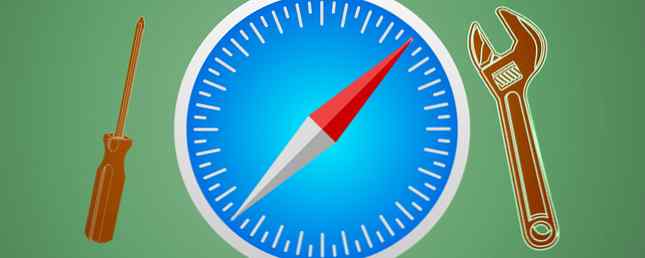
Forbedre din webleseropplevelse kan gjøres på mange måter. Viktige tilleggsprogrammer De beste Chrome-utvidelsene De beste Chrome-utvidelsene En liste over bare de beste utvidelsene for Google Chrome, inkludert forslag fra våre lesere. Les mer kan legge til ikke bare bekvemmelighet, men mer effektivitet. Safari tilbyr noen fantastiske verktøy, mellom verktøylinjer og knapper som kan hjelpe deg med å forbedre arbeidet ditt og til og med spille på denne populære nettleseren.

Kom dit raskere med verktøylinjer
Google Verktøylinje for Safari setter en fin, tynn verktøylinje som inneholder mange tilpassbare alternativer og tjenester med fingertuppene. Du kan aktivere et søkefelt, søkeordutheving og oversettelse av valgt tekst.
Du kan også velge tjenestene du vil vise på verktøylinjen, fra en lang liste med alternativer. Ha en knapp for alt fra Google Maps og Google Bilder til andre Google-tjenester, for eksempel Verktøy for nettredaktører og AdSense.
Du kan til og med inkludere sosiale medier nettverk 5 Hotteste sosiale nettverk nettsteder uten din bestemor 5 Hotteste sosiale nettverk nettsteder uten din bestemor Er det sosiale nettverk markedet mettet? Er ikke alle allerede på Facebook, Twitter, Tumblr, Instagram og LinkedIn? Ikke helt. Les mer og nettsteder som Bing, Amazon eller Wikipedia. Google Toolbar for Safari er ganske enkelt en flott verktøylinje å ha.


En lignende gadget kalt Google Verktøylinje har en litt større skjerm, men lar deg også tilpasse hvilke tjenester du vil se. Listen over alternativer er smalere, men har fortsatt noen anstendige valg.
Du kan vise Google Kalender Slik bruker du Google Kalender som et visuelt motiveringsverktøy Slik bruker du Google Kalender som et visuelt motiveringsverktøy Vi bruker fortsatt kalendere for å minne oss om ting, men det er så mange andre bruksområder, nå at de er gått digital. Her er noen unike muligheter som et visuelt motiveringsverktøy. Les mer, Adwords, Gmail og Blogger. Det kan ikke være så mange ting å velge mellom som med Google Verktøylinje for Safari, men Google Verktøylinje fungerer bra.


Dictionary.com Toolbar er veldig praktisk for å se opp en rask orddefinisjon. Ord som er skrevet inn i søkeboksen, åpnes direkte på Dictionary.com-nettstedet direkte til ordet du skrev inn.
De andre koblingene på verktøylinjen er også praktisk å ha, for eksempel tesaurus, sitater og oversetter. Når du velger en av disse, blir du tatt til den delen av Dictionary.com-nettstedet, i stedet for direkte til ordet. Dette er uheldig, men å ha disse koblingene i nærheten, hvis du gjør mye webord, er det fortsatt praktisk.

Widgets Baren er en som du kan bruke til å raskt se lokale værforhold, tre forskjellige verdensklokker, nåværende dato og en RSS feed ticker. Du kan velge verdensurlokaliseringene og angi en nettadresse for feedet. Det er ikke noe enormt nødvendig på denne verktøylinjen; det er bare en hyggelig å ha.

Knappelinjen er en god verktøylinje hvis du ikke vil åpne bokmerkene dine. Med denne verktøylinjen kan du legge til opptil 20 nettadresseknapper med fargede etiketter og dividere. Du kan velge justeringen for knappene på verktøylinjen, samt stilen eller fargen. Knappelinjen er tynn og fungerer bra for å komme raskt til dine favorittsteder.

Gjør det med et klikk på en knapp
RSS-menyknappen er nyttig for å vise de tilgjengelige RSS-feeder Er RSS Dead? En titt på tallene er RSS død? En titt på tallene RSS er ikke død: millioner av mennesker bruker fortsatt den. La oss se på noen få tall. Les mer for nettstedet du besøker. Hvis du velger en av feeds i listen, kan du forhåndsvise dem i en ny kategori. Så, du kan enkelt bestemme om fôret er en du vil legge til i leseren din.

Mini Google Maps-knappen er perfekt for å dukke opp et lite vindu i stedet for å ta deg til Google Maps-siden. Skriv inn din plassering og vis enten et kart eller satellittvisning.
Det ville være nyttig å ha muligheten for retninger rett innenfor popup-vinduet. Men hvis du bare trenger å se et kart i en hast, er knappen Mini Google Maps nyttig.

PanicButton er et veldig interessant verktøy som lar deg skjule alle aktive faner. Du kan se et emblemikon med antall åpne faner du har, og når du har klikket, vil du bli tatt til en tom kategori i stedet.
Knappinnstillinger gir mulighet for hurtigtastene Windows Tastaturgenveier 101: Den Ultimative Guide Windows Tastaturgenveier 101: Den Ultimate Guide Tastaturgenveier kan spare deg for timer. Master de universelle Windows-hurtigtastene, tastaturtricks for bestemte programmer, og noen andre tips for å få fart på arbeidet ditt. Les mer og en annen “sikker side” hvis du ikke vil ha standard tom side. Du kan selv sette den slik at knappen er skjult når den er klikket.
Merk at fanevisningen ikke er faktisk “skjult” fordi du fortsatt kan se hver av kategoriene dine over toppen. Denne knappen tar deg bare til det “sikker side” hvis du ikke vil at noen går inn på kontoret for å se at du er på Facebook, for eksempel.

WebWatch-knappen er kjempefint for å holde oversikt over hvor lenge du er på nettet, og inneholder en tilpassbar aktivitetspåminnelse. Dette ville være praktisk hvis du eller noen i din familie bare har begrenset surfingstid.
Du kan angi påminnelsen for fra tre minutter opp til tre timer. Du kan også velge meldingen som skal vises, og hvorvidt den skal gjenta og hvor ofte.
Hvis du ikke trenger påminnelsen og bare vil spore hvor lenge du gjør en aktivitet på nettet, trenger du mer tid? Prøv disse 7 bemerkelsesverdige Chrome Timer Extensions trenger mer tid? Prøv disse 7 bemerkelsesverdige Chrome Timer Extensions Uansett om du tidsbestiller en oppgave, teller ned for å stoppe en aktivitet, eller du bare er interessert i hvor mye tid du bruker på et nettsted, er det en Chrome Timer-utvidelse for deg. Les mer, denne knappen har du dekket der også. Den kan starte så snart du åpner Safari eller når du klikker på knappen. WebWatch er en nyttig gadget.

SimilarWeb er en annen interessant knapp. Denne gir detaljert informasjon om nettstedet du besøker. Se nettstedets rangeringsinformasjon, trafikkilder, geografiske prosenter, henvisningsnettsteder, søkeord, sosiale medier, lignende nettsteder, og til slutt mobilapper for nettstedet.
Hvis du har din egen nettside eller blogg, har du sannsynligvis allerede verktøy for å gi denne typen data. Men hvis du vil få data på omtrent hvilket som helst annet nettsted, er dette en nyttig knapp.

Hierarki-listen er en knapp som viser deg den nåværende sidens rekkefølge på nettstedet. Så hvis du starter på et nettsteds hjemmeside og navigerer til et annet sted, kan du lett se strukturen og velge et valg fra popup-vinduet for å gå tilbake hvis det trengs.

Stop / Reload Button er akkurat hva det høres ut som. Du kan stoppe lastingen av gjeldende side eller laste den på nytt. Å realisere dette er ikke en viktig knapp fordi du har dette alternativet i adressevinduet, knappen er bare for praktisk i verktøylinjen.

Hva er dine favoritt Safari-verktøy?
Har du verktøylinjer eller knapper som du ofte bruker til Safari som tilbyr flere alternativer enn vi har dekket? Eller kanskje du foretrekker å ikke rote din Safari-skjerm med disse typer verktøy og bruke noe annet?
Du er velkommen til å dele forslagene dine med andre ved å legge igjen en kommentar nedenfor.
Image Credit: Web Verktøy Representerer Internett Nettsted via Shutterstock
Utforsk mer om: Nettleserutvidelser, Safari Browser.


